WAV(.wav)ファイルは、圧縮のオーディオ形式で、その音質が高い一方、ファイルのサイズも驚くほど大きいです。したがって、ほかの音声形式(mp3など)と比べ、wav形式のファイルはより多くのメモリを消費します。
そのため、一部のユーザーはwavをサイズがより小さいmp3に変換したいと考えています。本記事では、wavをmp3に変換する方法とおすすめのツールを紹介します。
Filezigzag
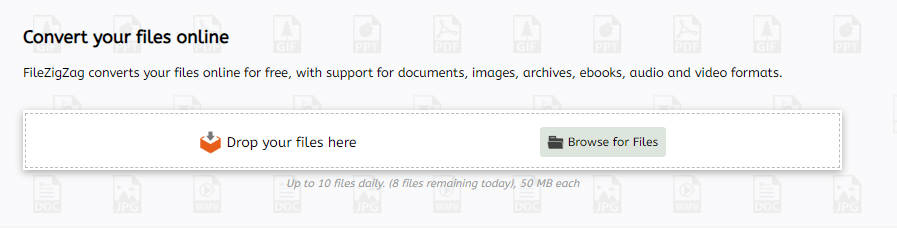
無料で利用できる変換サイトFilezigzagでは、wavをmp3に変換できるほか、画像やpdfの変更にも対応しています。Filezigzagをおすすめする理由は、サイトはnorton、mcafeeによりスキャンされ、安全と判断されているます。
| Filezigzagのメリット、デメリット |
| ログイン不要 |
| 無料でWAVをmp3に変換できる |
| 複数のファイルを一括で変換できる |
| 一日で最大で10つのファイル、1ファイルが50MB以内 |
| 変換速度はやや遅い |
| サイト内広告があるので、クリックしないように注意 |
公式サイト:https://www.filezigzag.com/online-converter |
cloudconvert

cloudconvertは同じくログイン不要でwavをmp3フォーマットに変更できるサイトです。このツールは簡単な変換機能ができるほか、変換する前に、細かい設定をカスタマイズできます。例えば、自分の必要に変換後ファイルの音量や音声ビットレートを設定できます。また、時間を指定することでファイルのトリミングできます。
| cloudconvertのメリット、デメリット |
| 変換速度は速い |
| 無料でWAVをmp3に変換できる |
一回で最大5つのファイルを同時変換、一括ダウンロードできる |
| ログインなしでは、一日で最大で10つのファイル |
| 変換する前に、細かい設定が可能 |
|
ファイルを変換後にプレビュー可能 |
| 広告なし |
ローカル、クラウド(Google drive, dropbox, onedrive)、URLからのファイルも変換できる |
| Youtubeのリンクを認識できない |
| 公式サイト:https://cloudconvert.com/ |
wavをmp3に変換する方法(手順付き)
ここでは、上記で紹介したcloudconvertを例に、wavをmp3に変換する手順を説明します。ほかのツールも基本似たような手順ですので、参考になればと思います。
Step1.cloudconvertにアクセスしたら、ブラウザの翻訳機能でページを日本語に翻訳します。
Step2.「select file」(ファイルを選択)をクリックして、wavファイルをローカルPCから追加します。
Step3.変換する形式を「MP3」に選択し、Convert(変換する)をクリックします。
しばらくすると、変換は完了します。完了したら、「ダウンロード」をクリックしてファイルをPCにダウンロードされます。
まとめ
以上がwavをmp3に変換できるサイトと方法です。上記紹介した2つの変換サイトは、英語しか対応しないが、ブラウザの翻訳機能を活用してページを日本語に訳すことができます。wavファイルをmp3に変換し、容量を節約したい方はぜひこの記事をご一読ください。









コメントを残す *メールアドレスが公開されることはありません。